最近増えている 言語バーに表示される「手書きの認識」「音声認識」アイコンについて
調べてみるとなかなかやっかいなものでしたがお困りの方もおられると思い書いてみます。
--------------------------------------------------------------------------
 ←左の「▼(オプション)」→「設定」をクリックすると下図を表示。
←左の「▼(オプション)」→「設定」をクリックすると下図を表示。
● まずはOSがWindows XPでOffice XP(word2002)をインストールされている方。
下図が「標準インストールした場合の」デフォルトです。
[手書き認識]及[アジア言語]がインストールされていますがIME2002の仕様とのこと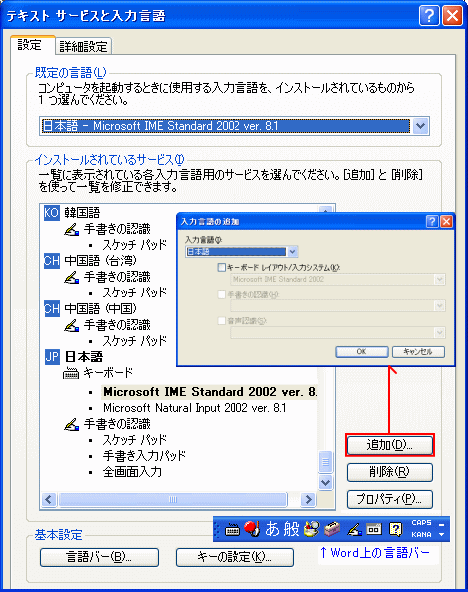
削除については下記 マイクロソフトを参考にしてください。
http://support.microsoft.com/kb/418122/JA/
● 次はOS Wondows XPでOffice2003(word2003)の方はデフォルト下図です。

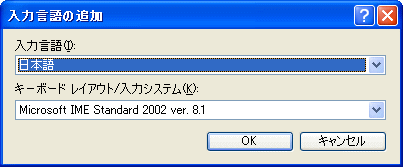 ←「追加」クリックで表示
←「追加」クリックで表示
● ところが最近 下図のように「完全」インストール又は個々にインストールしたものと思われるメーカー製のパソコンが増えてきたようです。
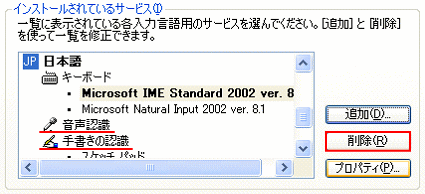
下図の「言語バーの中」の「マイク(手書き)のアイコン削除」は上図赤線のそれぞれの「音声認識」「手書き認識」を選択して右側「削除」をクリックします。
必ず、再起動してください。
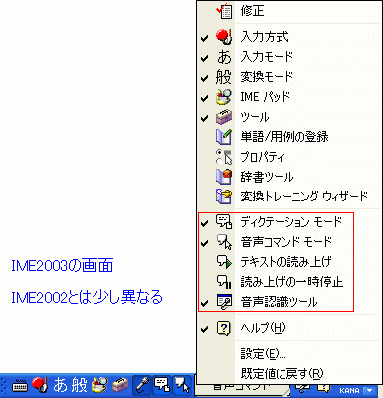
それ以外のアイコンを消すのは上図 [言語バー]▼↑(オプション)をクリックして
赤枠の中のチェックを外すと「マイク」以外のアイコンは消えます。
上の操作は「音声認識」を「OFF」にする操作で「ON」にするには下のように。

赤枠「音声認識」にチェックを入れ「OK」
● 「音声認識」をアンインストールする方法
マイクロソフトのページ 注意書き
【Office XP をインストールし、音声認識と手書き認識をオンにすると、これらの機能はオペレーティング システムの一部となり、Office XP セットアップのメンテナンス モードを使用しても削除できなくなります。 】
したがって削除は下記のページに書かれているレジストリからになるようです。
http://support.microsoft.com/default.aspx?scid=kb;ja;326526
次回は「音声認識」関連のワードで「音声〜」と発せられるメッセージ対策
調べてみるとなかなかやっかいなものでしたがお困りの方もおられると思い書いてみます。
--------------------------------------------------------------------------
● まずはOSがWindows XPでOffice XP(word2002)をインストールされている方。
下図が「標準インストールした場合の」デフォルトです。
[手書き認識]及[アジア言語]がインストールされていますがIME2002の仕様とのこと
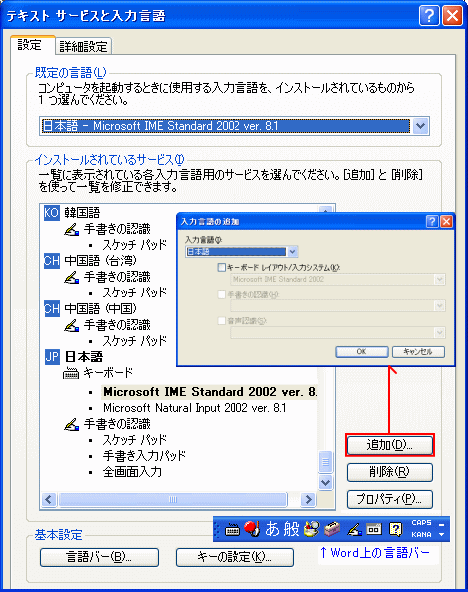
削除については下記 マイクロソフトを参考にしてください。
http://support.microsoft.com/kb/418122/JA/
● 次はOS Wondows XPでOffice2003(word2003)の方はデフォルト下図です。

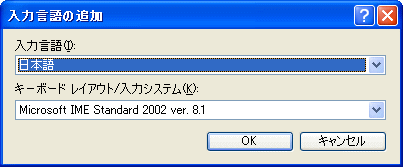 ←「追加」クリックで表示
←「追加」クリックで表示● ところが最近 下図のように「完全」インストール又は個々にインストールしたものと思われるメーカー製のパソコンが増えてきたようです。
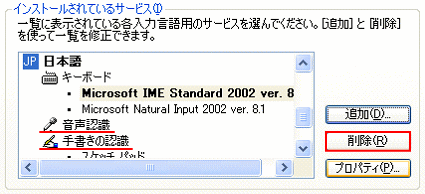
下図の「言語バーの中」の「マイク(手書き)のアイコン削除」は上図赤線のそれぞれの「音声認識」「手書き認識」を選択して右側「削除」をクリックします。
必ず、再起動してください。
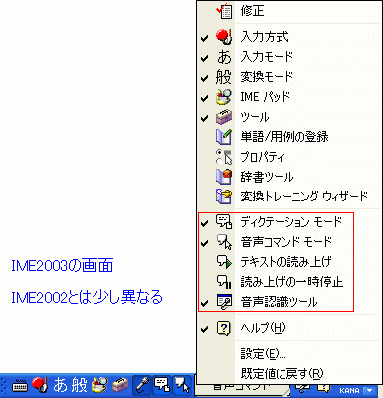
それ以外のアイコンを消すのは上図 [言語バー]▼↑(オプション)をクリックして
赤枠の中のチェックを外すと「マイク」以外のアイコンは消えます。
上の操作は「音声認識」を「OFF」にする操作で「ON」にするには下のように。

赤枠「音声認識」にチェックを入れ「OK」
● 「音声認識」をアンインストールする方法
マイクロソフトのページ 注意書き
【Office XP をインストールし、音声認識と手書き認識をオンにすると、これらの機能はオペレーティング システムの一部となり、Office XP セットアップのメンテナンス モードを使用しても削除できなくなります。 】
したがって削除は下記のページに書かれているレジストリからになるようです。
http://support.microsoft.com/default.aspx?scid=kb;ja;326526
次回は「音声認識」関連のワードで「音声〜」と発せられるメッセージ対策